¿Cómo exporto mi calendario de Outlook?
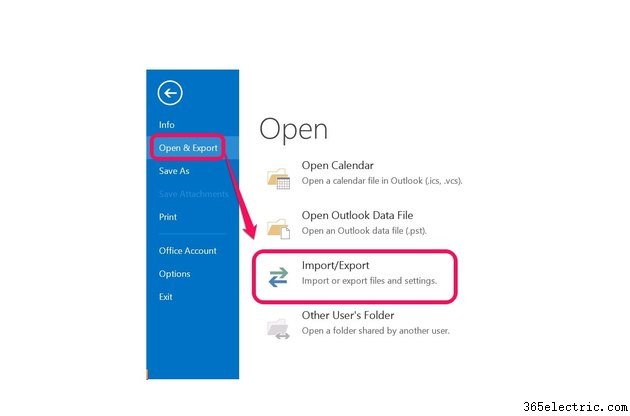
Hacer una copia de seguridad de su calendario de Outlook 2013 es tan simple como exportar los datos a un archivo. Elija entre dos tipos de archivos de exportación:PST (carpetas personales) o valores separados por comas, o CSV para abreviar. Los archivos PST son específicos de Outlook, mientras que los archivos CSV se pueden importar a Outlook y a otros programas, como Excel. Si su calendario contiene entradas recurrentes, debe exportarlo como un archivo PST.
Durante el proceso de exportación, puede optar por filtrar los datos exportados.
Haga una copia de seguridad de su calendario de Outlook
Paso 1
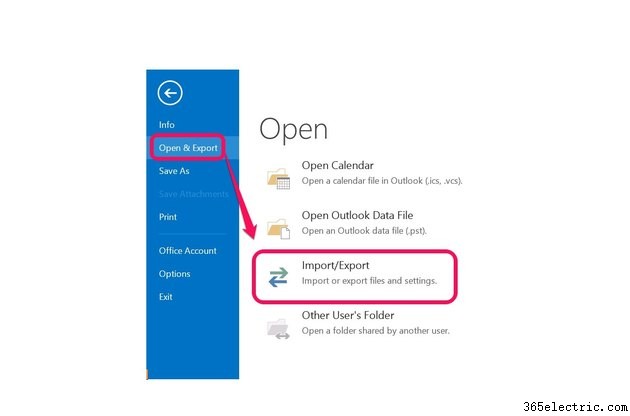
Haz clic en la pestaña "Archivo", elige "Abrir y exportar" y selecciona "Importar/Exportar".
Paso 2
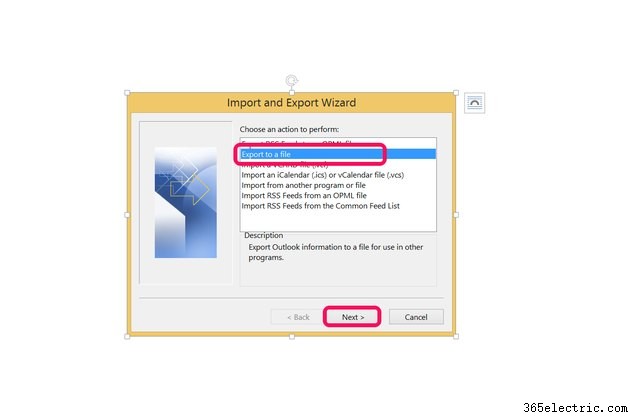
Elija la segunda opción, "Exportar a un archivo" y luego haga clic en "Siguiente".
Paso 3
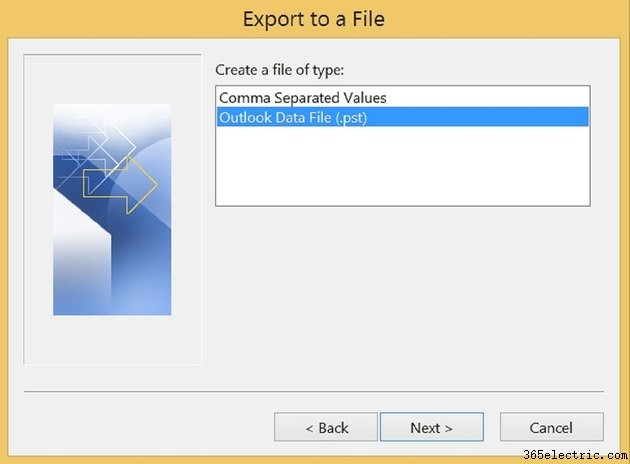
Seleccione "Archivo de datos de Outlook" (PST) y haga clic en "Siguiente". Recuerda, si tienes reuniones o citas recurrentes en tu calendario, debes elegir esta opción.
Paso 4
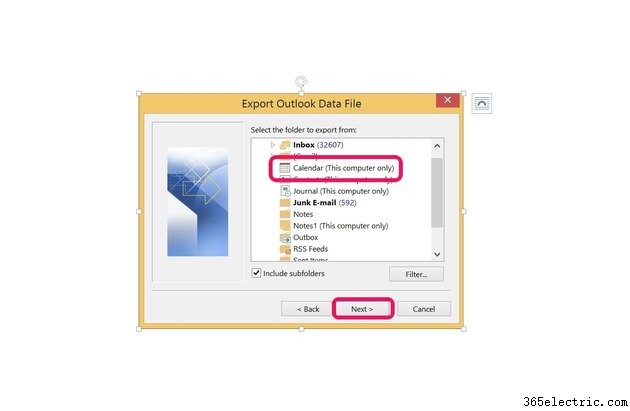
Seleccione "Calendario" para exportar solo el calendario y luego "Siguiente". Para la configuración de IMAP, como para Gmail, "Calendario" se mostrará como "Calendario (solo esta computadora)". Haga clic en su nombre en la parte superior de la lista de jerarquía para elegir todo el archivo de correo.
Paso 5
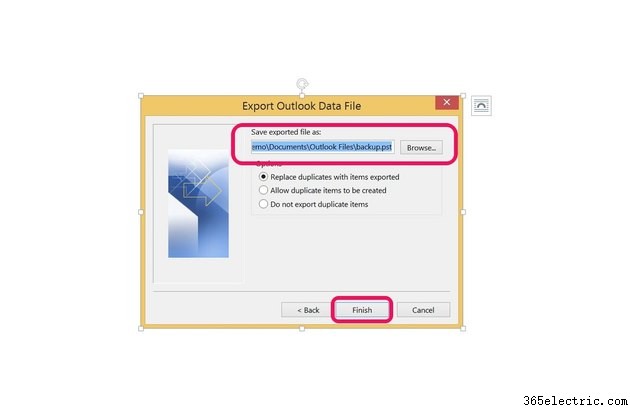
Haga clic en "Examinar" para navegar a su ubicación de copia de seguridad preferida. Elija una de las tres opciones disponibles para gestionar la exportación de elementos duplicados. Presiona "Finalizar".
Exportar datos filtrados
Paso 1
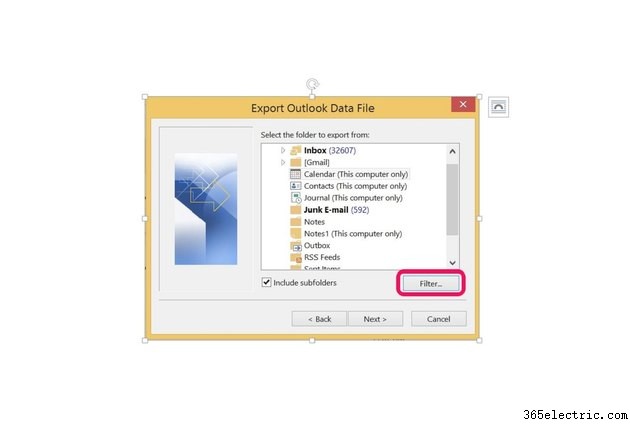
Filtre sus datos exportados haciendo clic en el botón "Filtrar", después de seleccionar "Calendario".
Paso 2
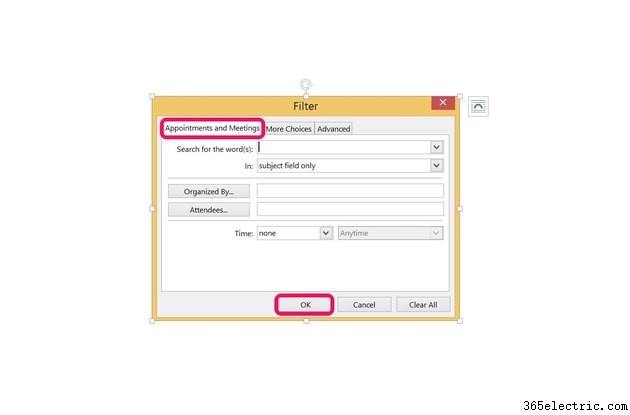
Filtre los datos por palabra clave, fecha o asistente a la reunión. Haga clic en "Aceptar" después de configurar los filtros que desee.
Paso 3
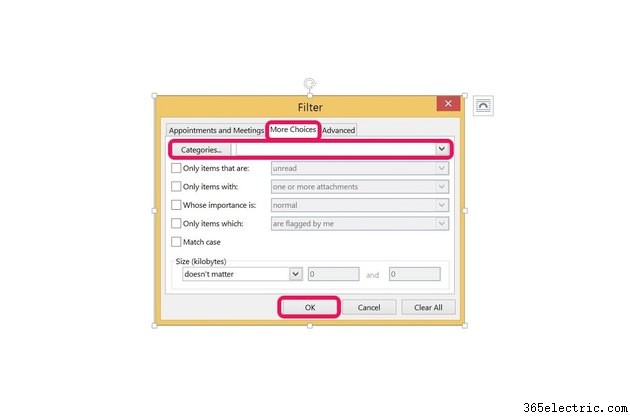
Haga clic en la pestaña "Más opciones" en el cuadro de diálogo para filtrar por categoría, tamaño del elemento o si un elemento del calendario contiene archivos adjuntos. Presiona "OK" cuando las opciones de filtro estén completas.
Consejo
Siempre haga una copia de seguridad de sus datos antes de cualquier actualización de computadora o instalación de software.
Los archivos CSV exportados se importan fácilmente a otros programas de Office como Excel o Word, o a programas de informes y bases de datos como Microsoft Access.
Advertencia
Guarde archivos en ubicaciones específicas donde la búsqueda y la recuperación sean fáciles. Dado que los elementos de Outlook suelen contener información confidencial, la ubicación del archivo guardado debe ser privada. Finalmente, agregar la fecha al final del nombre del archivo evita confusiones sobre qué copia de seguridad restaurar.
- ·Cómo exportar un calendario de Palm OS a un calendario de Google
- ·Cómo convertir una Palm Desktop a Outlook
- ·Cómo exportar a toda mi calendario de Palm Desktop para VCal
- ·Cómo exportar un calendario iPhone
- ·Cómo exportar de Outlook a un BlackBerry
- ·Cómo exportar de Outlook a un teléfono celular
- ·Cómo importar un calendario de Palm a Outlook
- ·Cómo exportar un calendario iPhone
